У сучасному світі ноутбук є незамінним портативним пристроєм, завдяки його відносній зручності і функціоналу, даний вид комп’ютера стає ще більш затребуваним в тих випадках, коли він зовсім не потребує якомусь додатковому обладнанні. Наприклад, щоб не купувати окремо мишку і не носити її всюди, кожен ноутбук вбудована спеціальна сенсорна панель, якою користувач управляє ноутбуком або нетбуком пальцем. Я не дарма зробив невелике введення, тому що іноді користувач просто не знає як вона називається. У цій статті, як раз піде розмова про те, що робити, якщо не працює тачпад на ноутбуці. Тема дуже поширена в інтернеті і безперечно, актуальна. Я розповім вам про самих основних дефекти, які можуть перешкоджати роботі панелі. Розмова торкнеться як апаратної частини, так і програмної.
Настройка Windows
Насамперед визначитеся, що ви розумієте в своїй ситуації під словосполученням «зламався тачпад». Можливо, ви маєте на увазі всього лише його нестабільну роботу: невеликі лаги, відхилення курсору, змінні реагування на рухи пальця. А іноді тачпад може працювати нестабільно, так як ваші руки мокрі або жирні після їжі. Але якщо ви торкалися до тачпаду жирними руками, то обов’язково візьміть чисту серветку і протріть їй сам тачпад. Змінна робота може бути також пов’язана з неправильними налаштуваннями Windows. Йдемо в «Пуск» — «Панель управління». У пункті «Перегляд», праворуч вгорі, встановлюємо значення «Дрібні значки» і вибираємо в представленому списку «Миша».
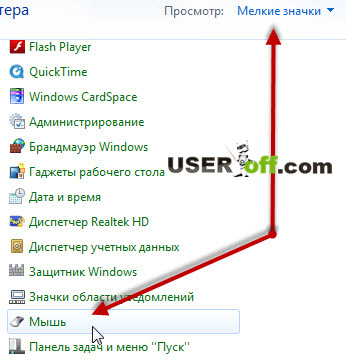
Тут можна змінити швидкість курсору, у вкладці «Параметри покажчика». Якщо у вас у налаштуваннях буде вказана занадто маленька швидкість, тоді будуть складнощі при переміщенні покажчика.
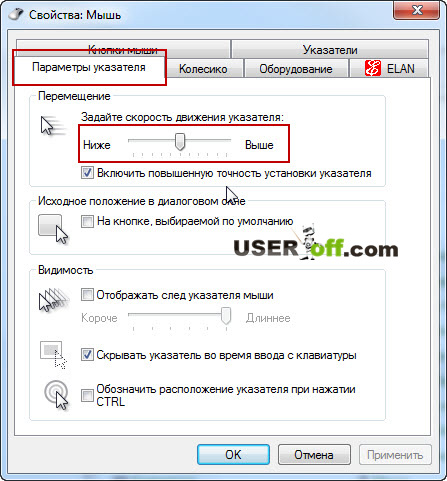
Не забудьте зберегтися, після внесених змін. До речі, якщо проблема пов’язана з роботою певних жестів (наприклад, розлучення двох пальців один від одного — масштабування), вам необхідно просто завантажити драйвера з офіційного сайту компанії-виробника ноутбука. Для цього заходите на сайт, шукайте свою модель ноутбука і завантажуєте драйвера.
Як включити тачпад
Така ситуація пов’язана з повною відсутністю відгуку тачпада на будь-які дії. Швидше за все, він у вас виявився відключеним. Є кілька способів активувати його. У тому разі, коли на вашому ноутбуці розташована спеціальна кнопка включення тачпада, вам навіть замислюватися особливо не потрібно. Натисніть її і все запрацює.

Спробуйте використовувати системну комбінацію з клавішею Fn і яку-небудь з F1 за F12. Важливо! Щоб випадково не відключити яку-небудь важливу функцію, перебираючи клавіші F1-F12, краще за все зверніть увагу на ці клавіші на зображення, які нанесені на них. Знайдіть, де намальований палець або квадрат з хрестиком.
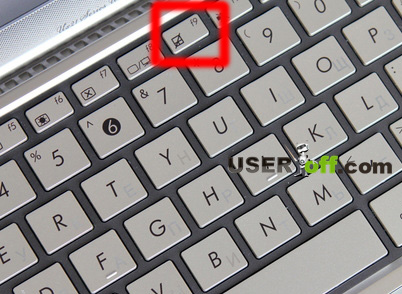
В деяких ноутбуках при відключення і включення тачпада, можна побачити зображення на робочому столі, з якого можна зрозуміти, що ви зараз зробили. Відключили чи включили тачпад.
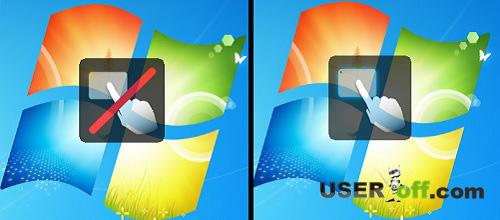
Якщо у вас паралельно через USB приєднана комп’ютерна миша, спробуйте відключити її, оскільки в деяких ноутбуках є автоматична функція відключення панелі при підключенні мишки. Також є метод включення тачпада через BIOS. Для цього заходимо туди (при включенні комп’ютера натискаємо F2, або F8, Esc або Delete), переходите у вкладку «Advanced» і «Internal Pointing Device», виставляєте Enabled. Після чого не забудьте зберегти зміни, які ви внесли в BIOS.
Цей спосіб підійде тим користувачам, які встановлюють Windows на ноутбук, але при цьому не працює тачпад. Звичайно, можна використовувати мишку, але якщо її немає, то дані налаштування допоможуть завершити розпочату справу – встановити Windows або будь-яку іншу систему. Якщо питання, чому не працює тачпад на ноутбуці, поки що так і залишається у вас без відповіді тоді, швидше за все, проблема пов’язана з певними механічними пошкодженнями. Тут кращим рішенням буде віднести дорогоцінний пристрій до сервісного центру, тому що користувачам без досвіду навіть розкривати ноутбук строго не рекомендується.
Ще дещо, про що вам варто знати – це як перевірити, чи бачить система взагалі ваш тачпад чи ні. Отже, давайте дізнаємося: йдемо в «Пуск» — «Панель управління» — «Диспетчер пристроїв». Шукаємо закладку «Миші та інші вказівні пристрої». Вимкніть всі комп’ютерні миші від ноутбука. Там повинно відображатися назва тачпада.
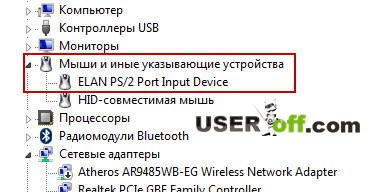
У разі, коли ви нічого не побачили, або підрозділ «Миші та інші вказівні пристрої» взагалі відсутній, значить проблема з драйверами, які ви повинні були встановити на самому початку статті, або як я вже сказав раніше, пов’язана з апаратною частиною. Доведеться розбирати ноутбук, а робити це краще фахівцям в даній області.
Скидання налаштувань за замовчуванням і перевірка включений тачпад
Можливо, що налаштування програми, або утиліти обрані не правильно. Щоб це перевірити, давайте скинемо налаштування. Зайдіть в «Панель управління».
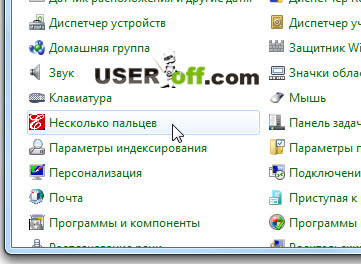
Внизу зліва натисніть на кнопку «За замовчуванням».
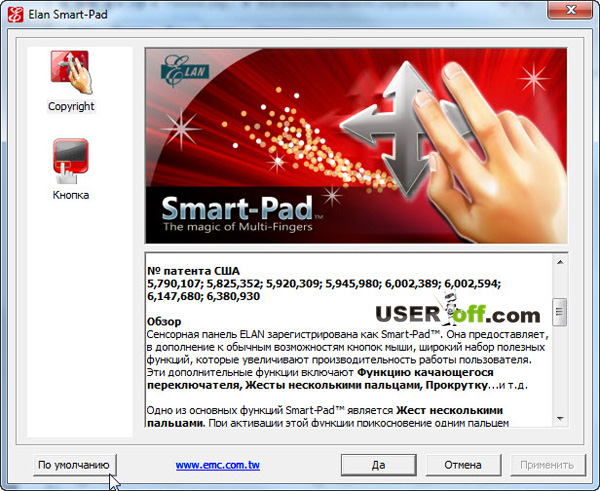
Також зайдіть в налаштування миші і перевірте налаштування.
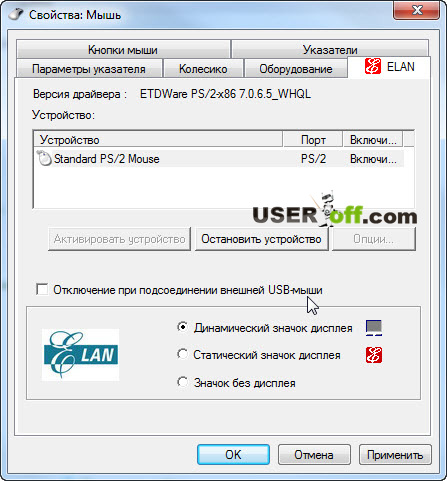
А може бути і ось так:
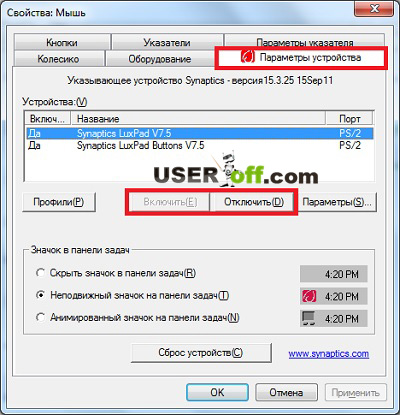
Ось і все, що мені хотілося вам розповісти з цього питання. Я бажаю вам удачі з лагодженням вашого тачпада.
Пазли 5-ого туру:
==>Сюди надсилати відповідь<==


